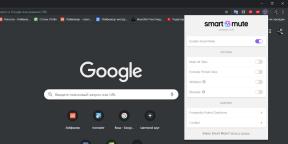5 módon, hogy visszaszerezze a jelszót a Mac
Macos / / December 25, 2019
Ez történt. Elfelejtette a jelszavát számla OS X, és nem kapcsolja be a Mac. Ne aggódj, nem fogunk hibáztatni a könnyelműség, hanem egyszerűen azonnali öt csíkot a kellemetlen helyzetet.
Először meg kell, hogy megnyugodjon. Született helyzete nem fog megtörténni. Ha nem emlékszik jelszavára, akkor visszaállíthatja és állítson be egy újat. Bizonyos esetekben szükség lehet egy boot lemezt, vagy akár újra a rendszert. De ne essen pánikba idő előtt.
1. Emlékezzünk a jelszót a tippeket

OS X nem korlátozza a próbálkozások számának megadása, ezért ne habozzon, hogy próbálja meg az összes lehetőséget. Miután a harmadik alkalommal a rendszer ad egy tippet, amit adunk, ha létrehoz egy jelszót. Talán ez segít. Ha nem, folytassa a következő lépéssel.
2. Visszaállítása jelszavak az Apple ID

Ugyanezen a képernyőn egy jelszót megjelenik, valamint egy linket a visszaállításához használja az Apple ID. Oh, ez valami talán emlékszik.
Itt minden egyszerű: írja be a felhasználónevét és jelszavát a fiók Apple ID (az egyik, amelyek alapján az töltsön le alkalmazásokat az App Store), majd erősítse meg a megalakult az új kulcstartó tárolására jelszavakat.
Fontos! Ha a titkosítási funkció engedélyezve FileVault, visszaállítás csak akkor lehetséges, ha a helyreállítási kulcsot tároló iCloud (alapértelmezés szerint engedélyezve).
3. A jelszó visszaállításához használja egy másik rendszergazda fiók

Egy másik változata a jelszó-helyreállítási. Amikor a rendszer két adminisztrátorok, el tud végezni egy jelszótörlés egy fiókot egy másik.
Ehhez meg kell bejelentkezés alapján egy másik fiókba bejegyzést, majd kiválasztja a saját beállításait, kattintson a „Jelszó visszaállítása”, és írja be az új jelszót, és csipetnyi neki.
Fontos! Kapsz hozzáférést a fiókjához, de a használata jelszavak kulcstartó, tehát nem, a következő bejelentkezéskor, akkor megkérdezi, hogy hozzon létre egy újat.
4. Jelszó visszaállítása helyreállító eszközöket
A kifinomultabb módon, hogy a jelszót a fiók bármely tagja, feltéve, hogy az adatok a lemezen nincs titkosítva keresztül FileVault.
1. Kapcsolja ki a Mac.
2. Tartsa lenyomva a Command billentyűt, és az R, nyomja meg a bekapcsoló gombot, és várja meg, hogy a rendszer boot-ba hasznosítási mód.
3. Válassza ki a „Terminal” a menüben a „Utilities”.

4. ezt a parancsot resetpassword.

5. Válasszon egy boot lemezt, ha van több, és egy jelszó, amellyel vissza szeretné állítani.

6. Tegyen fel egy új emlékeztető rá, és a módosítások mentéséhez.
7. Állítsa le a Mac az Apple menüből, és kapcsolja be a szokásos módon.

8. Ezekkel az új jelszó megadását.
Fontos! Ahogy az előző módszer állítania a jelszót, hagyja a jelszó változatlan kulcstartó, és fogják kérni, hogy hozzon létre egy újat, amikor először bejelentkezést.
5. Reinstall OS X
Extrém intézkedést, amely az eltávolítása az összes adatot a lemezről. Ezzel a módszerrel csak akkor, ha nincs más választása maradt. Reinstall OS X a legegyszerűbb kiút hasznosítási mód. Ahhoz, hogy ez, meg kell végezni ugyanazt az eljárást, mint az előző módszerrel.
1. Kapcsolja ki a Mac.
2. Kapcsold be tartja lenyomva az Option billentyűt és az R, és várja meg a boot-ba hasznosítási mód.
3. Válassza ki a „Reinstall OS X» Utilities menüből.

4. Továbbá, a varázsló, telepítse az operációs rendszer, és hozzon létre egy új fiókot.
5. Ebben az időben, legyen óvatos, és próbáld meg nem jelszavát.
Fontos! A módszer nem működik, ha engedélyezve FileVault titkosítás vagy jelszó firmware.
Az Apple is gondoskodott a biztonsági felhasználói adatokat, miközben néhány „mentőgyűrűkön” vészhelyzet esetére. Azonban, ahogy azt valószínűleg észrevette, akkor óvadék csak bizonyos feltételek teljesülése esetén (disable titkosítás és jelszó firmware). Nem szükséges, hogy játsszon a kém, visszaélnek magas biztonsági, akkor lesz egy túsz ő léhaság. használat Biztonságos jelszóDe az egyik, hogy könnyű lesz megjegyezni, és ha valami, visszaállítani!